PPT怎么设置快速访问工具栏显示打开按钮?
设·集合小编 发布时间:2023-04-18 19:03:04 1211次最后更新:2024-03-08 12:15:53
PPT怎么设置快速访问工具栏显示打开按钮?相信很多小伙伴都对这个问题很感兴趣,那么具体怎么操作呢?下面就给大家分享一下,PPT设置快速访问工具栏显示打开按钮的方法,希望能帮助到大家。
设·集合还有超多“PPT”视频课程,欢迎大家点击查看
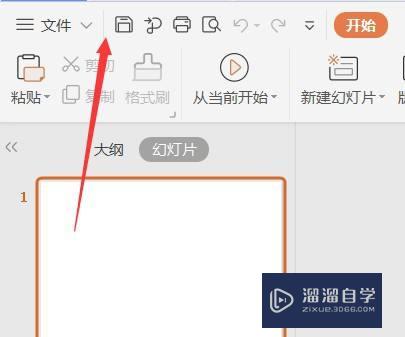
工具/软件
硬件型号:小新Pro14
系统版本:Windows7
所需软件:PPT2017
方法/步骤
第1步
双击打开PPT文稿
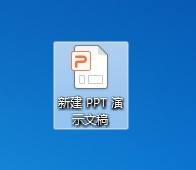
第2步
点击左上角的【文件】
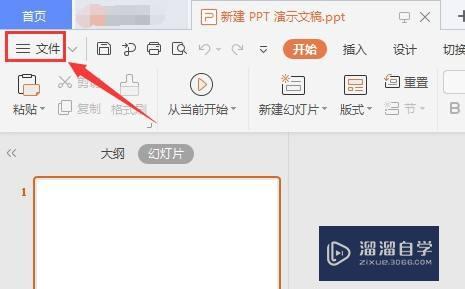
第3步
点击文件菜单里面的【选项】
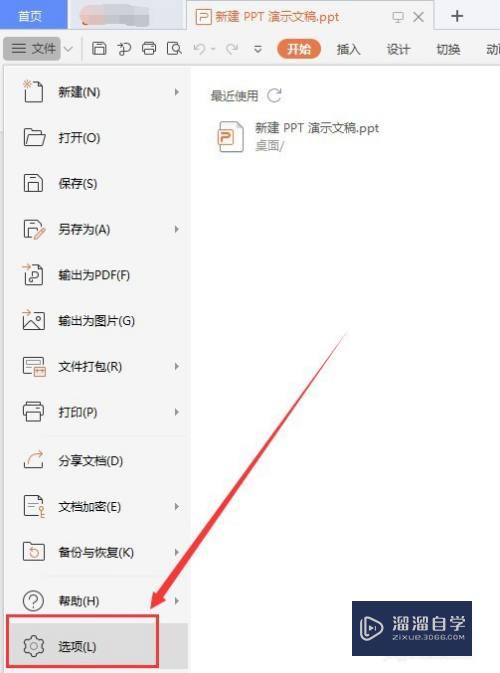
第4步
点击左侧栏的【快速访问工具栏】

第5步
点击左边列表的【打开】,再点击【添加】

第6步
可以看到【打开】选项已经添加到右边列表,点击下面的【确定】
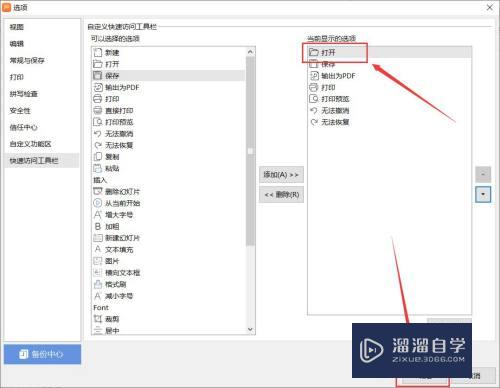
第7步
回到PPT文稿正文,可以看到【快速访问工具栏】里面已经有【打开】按钮了

- 上一篇:PPT怎么设置多个钟表指针同时旋转的动画?
- 下一篇:如何做出漂亮的PPT?
相关文章
广告位


评论列表